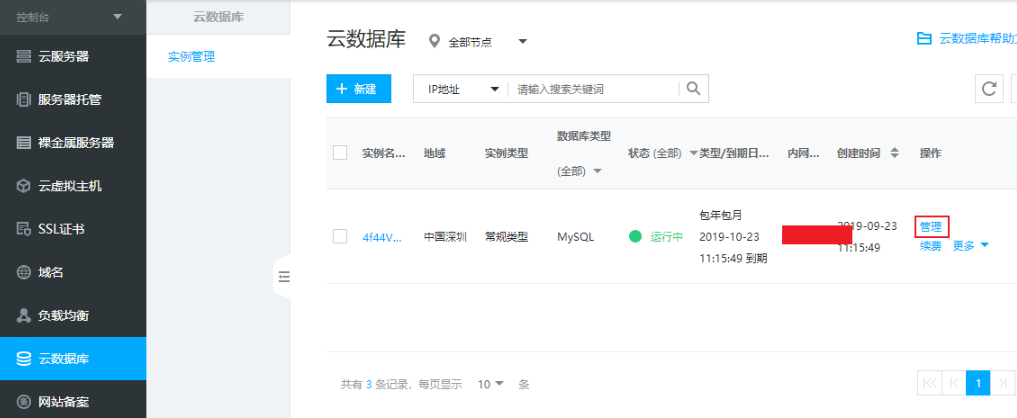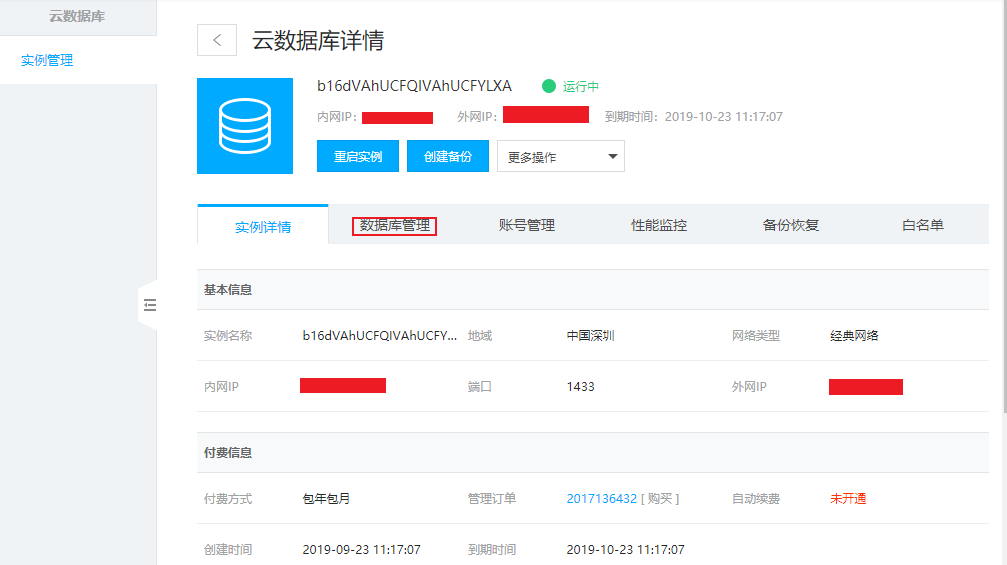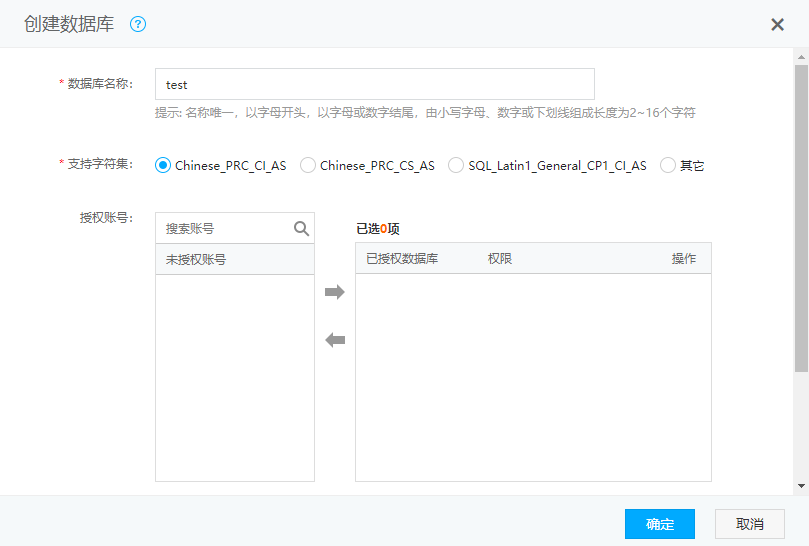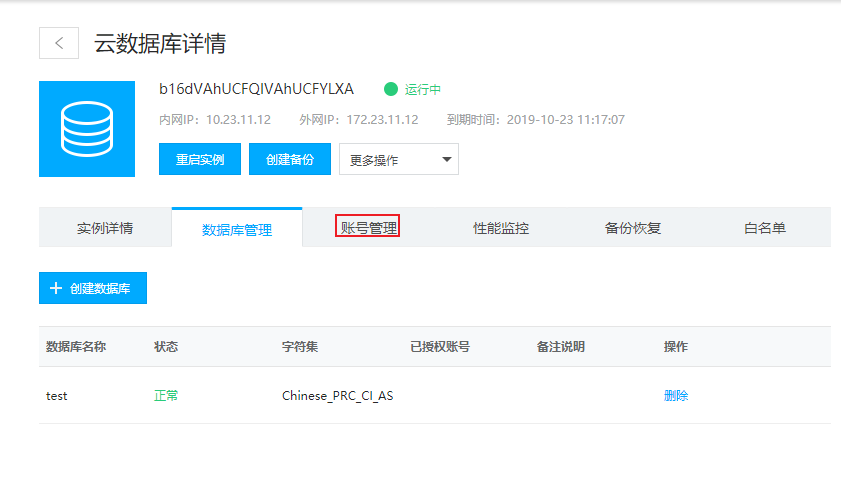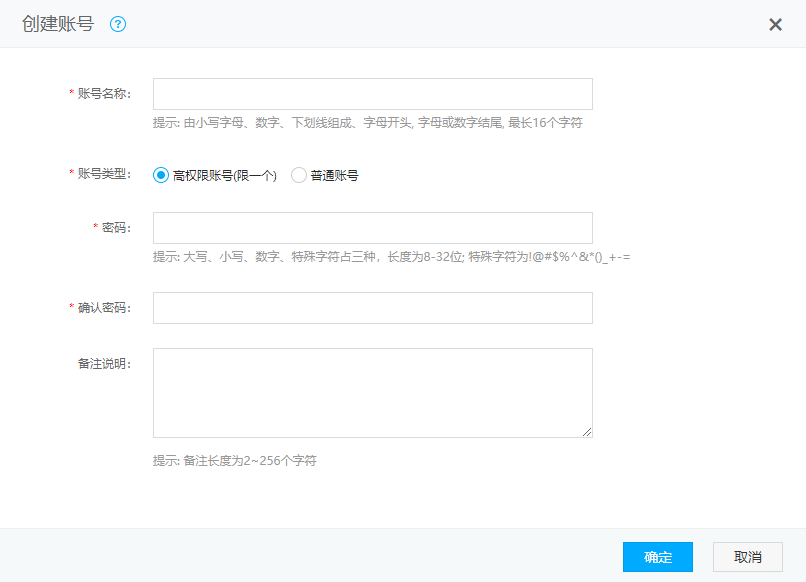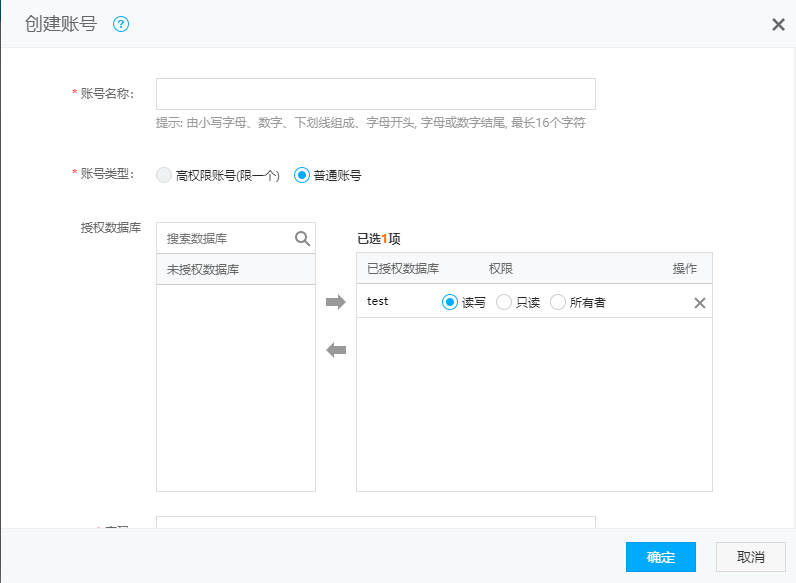| SQLServer 实例创建数据库和账号 | ||||||||
创建数据库
云数据库SQL Server支持的字符集:
后缀说明
创建账号注意事项:
参数说明:
创建高权限账号如下图所示: 创建普通账号如下图所示: 账号创建完毕,您需要授予账号权限才能连接数据库。 初始化设置完成,参考连接SQLServer数据库实例连接到SQLServer 实例。 |
| SQLServer 实例创建数据库和账号 | ||||||||
创建数据库
云数据库SQL Server支持的字符集:
后缀说明
创建账号注意事项:
参数说明:
创建高权限账号如下图所示: 创建普通账号如下图所示: 账号创建完毕,您需要授予账号权限才能连接数据库。 初始化设置完成,参考连接SQLServer数据库实例连接到SQLServer 实例。 |
Copyright © 2013-2019 wangyuyun.com 北京东方网域新兴科技有限公司 京ICP备05062133号-13
增值电信业务经营许可证:京B2-20140042号 域名注册服务批文号:信部电函[2005]263号 营业执照统一社会信用代码:911101077776591113 京公网安备11010502030239号 ICP备案号京ICP备05062133号-13